Sử dụng SmartSHOW 3D và trau dồi kiến thức ứng dụng nâng cao
Đôi khi, khi tạo bản trình chiếu, chúng tôi cảm thấy thiếu thứ gì đó trong bản trình bày của mình, chẳng hạn như tạo bản trình bày 3D nơi bạn có thể làm cho bản trình bày của mình dễ trình bày hơn. Đó là lúc ứng dụng SmartSHOW xuất hiện. SmartSHOW là một ứng dụng tạo trình chiếu nơi bạn có thể thêm ảnh của mình và nó sẽ tự động biên dịch chúng thành video. Nó cho phép bạn giảm và kéo dài ảnh của từng slide tùy theo mục đích của nó.
Bài viết này sẽ cung cấp cho bạn kiến thức chuyên sâu và giải đáp các thắc mắc về ứng dụng của bạn. Kiểm tra bài viết này ngay bây giờ để tìm hiểu thêm về SmartShow 3D.

Phần 1. Giới thiệu SmartSHOW 3D
SmartShow là trình biên dịch/trình tạo trình chiếu nơi người dùng có thể sắp xếp trình chiếu theo cách thủ công hoặc tự động. Nó có phiên bản miễn phí cho phép bạn sử dụng các chức năng thiết yếu của ứng dụng và phiên bản cao cấp cung cấp giấy phép 1 năm và cung cấp các công cụ bổ sung để có bản trình chiếu chất lượng tốt. Sau đó, có SmartSHOW 3D Gold Edition, loại bỏ tất cả các hạn chế đối với việc sử dụng VIP và giấy phép trọn đời, đồng thời cấp quyền truy cập vào tất cả các công cụ.
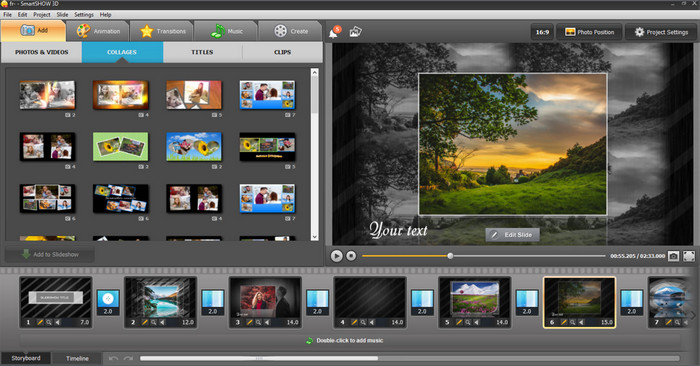
Phần 2. Đánh giá chuyên sâu SmartSHOW 3D
SmartSHOW 3D là một ứng dụng đa năng cho phép người dùng tạo trình chiếu. Nó có một tùy chọn phải trả, Phiên bản đầy đủ và Phiên bản vàng. Đăng ký bất kỳ gói nào sẽ cho phép bạn truy cập vào nhiều hiệu ứng và công cụ trong vòng một năm. SmartSHOW 3D có các mẫu miễn phí cho phép người dùng sử dụng các mẫu được tạo sẵn để tự động sắp xếp trình chiếu. Ứng dụng này cũng chứa nhiều chủ đề, giúp người dùng dễ dàng tìm thấy chủ đề theo đầu ra của mình. Ở đây, việc lưu bản trình chiếu được tạo từ ứng dụng sẽ tạo ra loại tệp dữ liệu riêng mà ứng dụng chỉ có thể truy cập được. Thậm chí việc đề xuất một chủ đề cũng có thể thực hiện được với ứng dụng này. Với tính năng này, giờ đây người dùng có thể đề xuất và nhận được những chủ đề phù hợp.
Chúng tôi đã rất vui khi sử dụng vô số hiệu ứng hoạt hình 3D khi đánh giá phần mềm này vì nó rất đơn giản. Bạn có thể tạo hình ảnh ba chiều, clip art và các đoạn văn bản độc lập. Một trong những tính năng yêu thích của chúng tôi là tùy chọn thêm văn bản nhấp nháy như lửa trong bất kỳ bóng râm nào. Có 131 cách để chuyển đổi giữa các slide, mỗi slide có tốc độ và hiệu ứng khác nhau. Ảnh của bạn có thể mờ dần hoặc tan rã khi ảnh sau dần dần xuất hiện. Điều đó phụ thuộc vào quá trình chuyển đổi nào phù hợp nhất với trình chiếu của bạn. Chất lượng trình chiếu cuối cùng mờ hơn một chút so với nhiều ứng dụng khác mà chúng tôi đã thử nghiệm, nhưng nó không làm giảm chất lượng ảnh.
Có rất nhiều phương pháp để hiển thị mục cuối cùng của bạn, bất kể phải mất nhiều thời gian để chuẩn bị đúng hay mất vài phút để ghép lại với nhau. Khi xuất, bạn có thể chuyển đổi dự án của mình thành nhiều loại tệp khác nhau và tạo trình chiếu lý tưởng cho máy tính bảng và điện thoại thông minh. Nếu bạn muốn tạo một bản trình chiếu cho một sự kiện hoặc buổi tụ tập, bạn có thể sử dụng công cụ này để ghi nó vào đĩa DVD làm quà tặng. Ứng dụng này có chín mẫu phim cho bạn lựa chọn, không nhiều khi so sánh với các chương trình khác nhưng cung cấp cho bạn nhiều lựa chọn thay thế hơn những chương trình khác.
SmartSHOW 3D cũng là một trong những phần mềm tạo trình chiếu tốt nhất cho người mới bắt đầu. Phần mềm này không hỗ trợ các video clip nhưng nó bao gồm phần lớn các tính năng khác mà chúng tôi đang tìm kiếm. Quan trọng nhất, chương trình thuyết trình của chúng tôi mang tính giải trí và dễ sử dụng.
Phần 3. SmartSHOW 3D Full vs Gold Edition
Phiên bản SmartSHOW 3D đầy đủ có giá $29.95. Với 106 mẫu được bao gồm khi sử dụng phiên bản này, người dùng thực sự sẽ kiếm được nhiều tiền. Tất cả các bản cập nhật trong vòng 12 tháng sau khi mua ứng dụng này đều miễn phí để giúp người dùng sử dụng và làm quen với nó. Và giống như Phiên bản Vàng, nó hỗ trợ 30 định dạng đầu ra video.
Phiên bản SmartSHOW 3D Gold có sẵn để tải xuống với giá $69.95 và có thể thanh toán bằng Visa, Master Card, Amex, PayPal, BankTransfer và nhiều công ty ngân hàng khác. Tất cả các mẫu được bao gồm và giấy phép trọn đời sẽ mang lại trải nghiệm tối đa cho người dùng. Tính khả dụng trên Windows sẽ nhắm mục tiêu đến nhiều người dùng hơn và chắc chắn sẽ thu hút nhiều người dùng sử dụng ứng dụng này hơn. Mua Phiên bản Vàng của ứng dụng sẽ cho phép bạn sử dụng tất cả các tính năng cao cấp có trong chương trình. Không giống như Phiên bản đầy đủ, bạn sẽ nhận được các bản cập nhật trọn đời khi mua Phiên bản Vàng. Phiên bản Vàng bao gồm hơn 400 mẫu, trình chỉnh sửa hình ảnh tích hợp với các bộ lọc ảnh, cho phép người dùng thêm các video clip và cho phép người dùng ghi trình chiếu vào đĩa DVD bằng trình tạo trình chiếu 3D SmartSHOW. Tìm hiểu thêm về ứng dụng bằng hướng dẫn SmartSHOW 3D bên dưới.
Phần 4. Sử dụng SmartSHOW 3D
Bước 1. Cài đặt và mở ứng dụng
Khi khởi chạy SmartSHOW 3D sau quá trình tải xuống và cài đặt nhanh, bạn sẽ thấy một cửa sổ có các tùy chọn Dự án mới, Trình chiếu trong 5 phútvà Chủ đề mở. Vì bạn chưa thiết lập dự án nên bạn sẽ chọn một trong hai lựa chọn đầu tiên khi sử dụng dự án lần đầu tiên. Khi khởi động ứng dụng lần đầu tiên, bạn cũng có thể phát hiện ra rằng nó có thiết kế lỗi thời, nhưng điều đó sẽ ngăn bạn sử dụng nó.
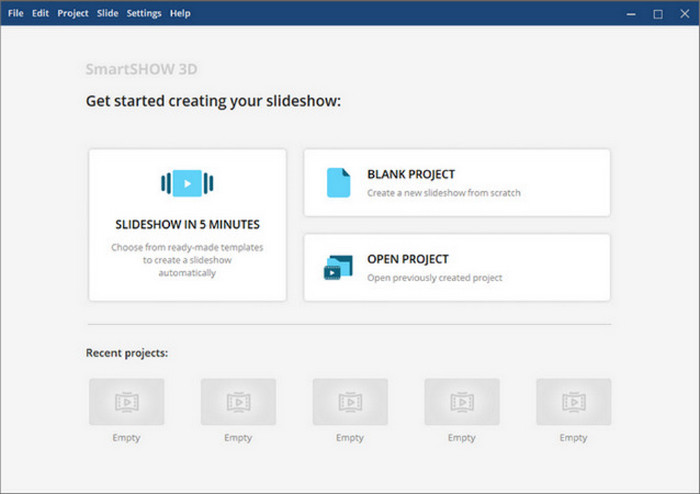
Bước 2. Tạo dự án và nhập hình ảnh
Sau khi mở và làm quen với menu, hãy nhấp vào Dự án mới và bắt đầu nhập hình ảnh của bạn bằng cách chọn thủ công hoặc chọn thư mục chứa tất cả hình ảnh ở góc trái của ứng dụng. Nó sẽ tự động bắt đầu xâu chuỗi các phần lại với nhau, nhưng bạn có thể sắp xếp trình chiếu theo ý muốn. Bạn cũng có thể thêm hiệu ứng vào dự án của mình để khiến nó trở nên cá tính hơn. Chỉ cần nhấp vào Các hiệu ứng menu ở thanh trên cùng.
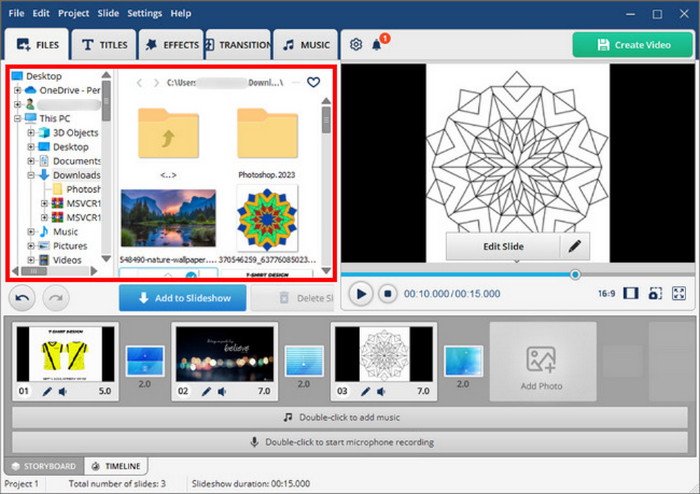
Bước 3. Tạo định dạng trình chiếu
Khi bạn chỉnh sửa xong các slide của mình, hãy nhấp vào nút Tạo nên ở góc trên bên phải của ứng dụng của bạn. Thao tác này sẽ mở ra một cửa sổ mới nơi bạn có thể chọn và thao tác dữ liệu đầu ra.
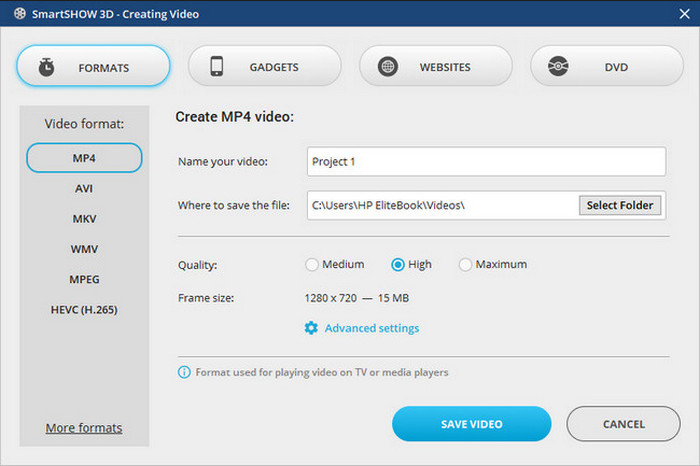
Bước 4. Lưu trình chiếu
Sau khi cài đặt định dạng đầu ra video, bây giờ bạn có thể lưu trình chiếu của mình. Nhấp chuột Lưu video ở góc dưới bên phải của ứng dụng của bạn.
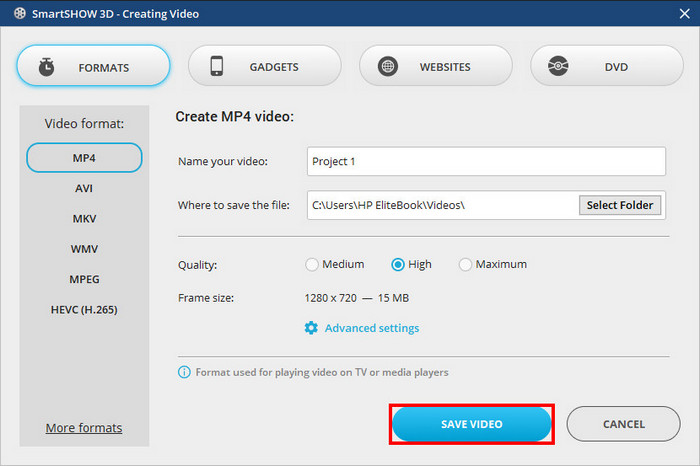
Xếp hạng:
Nhìn chung nó là một ứng dụng tốt để sử dụng khi tạo trình chiếu. Nhưng do giá cả của nó, nhiều người sẽ không đủ khả năng chi trả cho tiện ích đó. Lời khuyên của chúng tôi là hãy ước tính ngân sách của bạn và bạn sẽ sử dụng nó trong bao lâu.
Phần 5. Cách sử dụng Video Converter Ultimate để tạo video 3D
Chuyển đổi video Ultimate là một ứng dụng có thể tải xuống, nơi bạn có thể chuyển đổi video 2D thành 3D một cách liền mạch. Với ứng dụng này, bạn cũng có thể chỉnh sửa và thao tác đầu ra dữ liệu của mình. Có khả năng theo dõi AI để chuyển đổi 3D liền mạch, giúp công việc của bạn được thực hiện nhanh chóng và hiệu quả.
Bước 1. Tải xuống và khởi chạy ứng dụng
Đầu tiên bạn phải tải xuống ứng dụng theo liên kết bên dưới, nó có sẵn trên mọi phiên bản Windows. Sau khi tải xuống chương trình, hãy mở nó để bắt đầu.
Tải xuống miễn phíDành cho Windows 7 trở lênAn toàn tải
Tải xuống miễn phíĐối với MacOS 10.7 trở lênAn toàn tải
Bước 2. Nhập tệp
Sau khi tải xuống, hãy truy cập vào Hộp công cụ phần và chọn Trình tạo 3D cái nút. Thao tác này sẽ dẫn bạn đến một cửa sổ khác nơi bạn nhập tệp của mình. Bạn cũng có thể chỉ cần kéo và thả tệp của mình hoặc bạn có thể nhấp vào nút + lớn ở giữa ứng dụng.
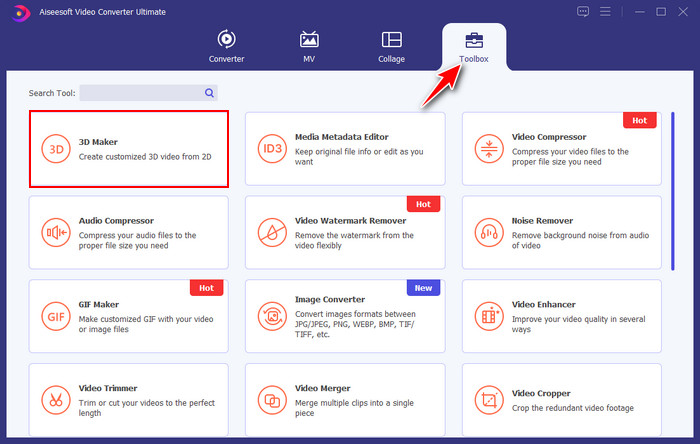
Bước 3. Chỉnh sửa tệp đã nhập
Bây giờ bạn có thể chỉnh sửa tệp video của mình và biến nó thành 3D. Chỉ cần điều chỉnh chiều sâu thanh trượt ở phía dưới bên trái ứng dụng của bạn. Điều này sẽ thêm hiệu ứng 3D tuyệt đẹp vào video của bạn.
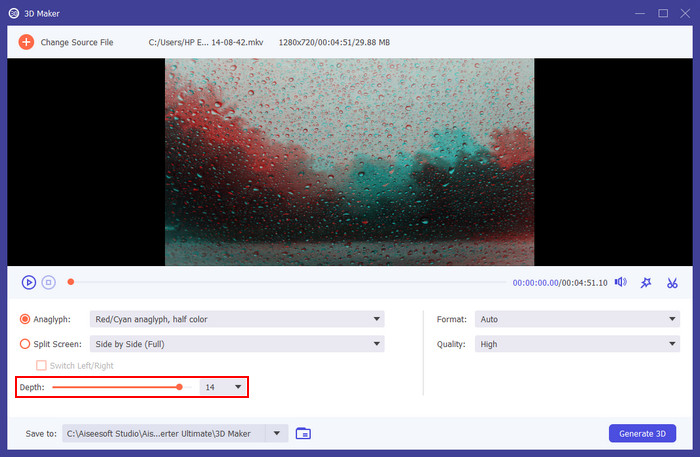
Bước 4. Chuyển đổi tệp đã nhập
Sau khi chỉnh sửa, bạn đã sẵn sàng chuyển đổi video của mình. Bạn có thể nhấp vào Đổi ở góc dưới bên phải của ứng dụng của bạn. Khi video của bạn chuyển đổi xong, nó sẽ tự động lưu nó vào thư mục thư mục FVC.
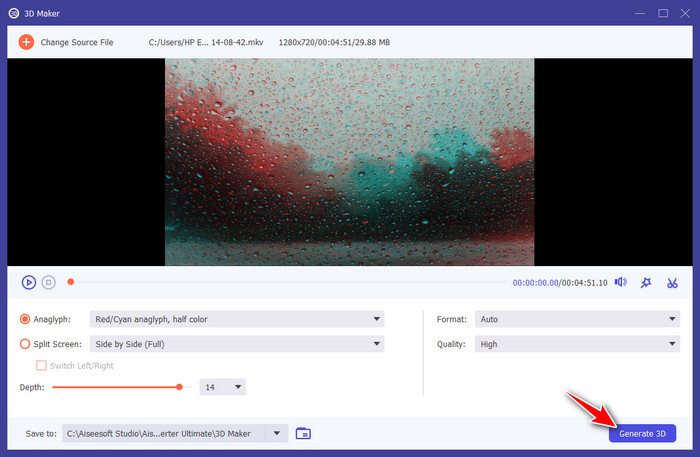
Đọc thêm:
Đánh giá: Phần mềm diễn hoạt 3D bạn chưa từng thấy trước đây
Đánh giá Trình tạo nhân vật 3D bạn nên thử trên PC
Phần 6. Câu hỏi thường gặp liên quan đến SmartSHOW 3D
Có gói đăng ký nào khác có sẵn từ SmartSHOW 3D không?
Có, có một gói khác có tên là Phiên bản Deluxe. SmartShow 3D có giá $49,95.
SmartSHOW 3D có sẵn cho Mac không?
Hiện tại, nó không có sẵn trên các thiết bị Mac, nhưng người dùng có thể đề xuất và yêu cầu Phiên bản SmartSHOW 3D Mac.
Có giải pháp thay thế SmartSHOW 3D nào không?
Có những lựa chọn thay thế, nhưng bạn có thể mong đợi một kết quả đầu ra khác và dễ dàng tạo Trình chiếu so với SmartSHOW 3D.
Bạn có thể sử dụng SmartSHOW 3D mà không phải trả tiền không?
Bạn có thể sử dụng phiên bản miễn phí sẽ hết hạn trong vòng năm ngày. Tuy nhiên, phiên bản miễn phí có những hạn chế, chẳng hạn như chỉ có quyền truy cập vào các mẫu và công cụ tối thiểu.
Đăng ký SmartSHOW 3D mang lại lợi ích lớn nhất là gì?
Đáng tiền nhất là Phiên bản Golf vì chỉ riêng giấy phép trọn đời đã vượt trội hơn bất kỳ tính năng nào khác mà các đăng ký khác phải cung cấp.
Phần kết luận
SmartSHOW 3D Phiên bản đầy đủ rất phải chăng và dễ sử dụng. Không cần phần mềm quá phức tạp, vẫn có đủ tùy chọn và khả năng để cung cấp cho bạn những công cụ cần thiết để tạo một bản trình chiếu độc đáo. Cho dù bạn chọn tùy chọn nào, bạn cũng có thể có một bản trình chiếu hoàn chỉnh trong một khoảng thời gian rất ngắn. Bạn có thể làm việc riêng lẻ hoặc sử dụng trình hướng dẫn tích hợp sẵn.



 Chuyển đổi video Ultimate
Chuyển đổi video Ultimate Trình ghi màn hình
Trình ghi màn hình



